Говоря о средствах записи экрана, на рынке доступны различные инструменты записи. Из их, DU Screen Recorder — довольно полезное приложение, о котором вы, возможно, слышали раньше.
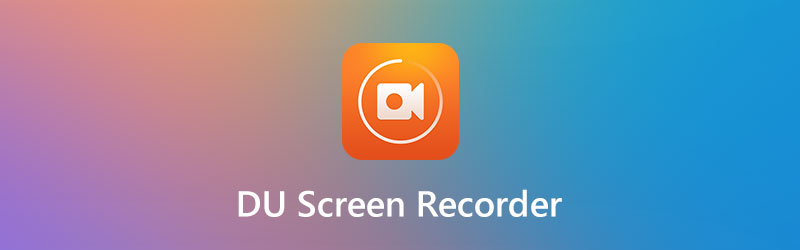
Итак, если вы хотите узнать больше об этой программе, эта статья — именно то, что вам нужно. В следующих частях вы лучше поймете DU Screen Recorder и узнаете, как с его помощью записывать свой экран. И если вы обнаружите, что это приложение не соответствует вашим требованиям, вы все равно можете получить отличную альтернативу для решения всех ваших проблем. Не пропустите!

- Часть 1. Краткое знакомство с DU Screen Recorder
- Часть 2. Как записать экран телефона с помощью DU Screen Recorder
- Часть 3. Как работать с DU Recorder на Windows / Mac
- Часть 4. Есть ли альтернатива DU Screen Recorder
- Часть 5. Часто задаваемые вопросы о DU Screen Recorder
Часть 1. Краткое знакомство с DU Screen Recorder
DU Screen Recorder, как один из самых популярных средств записи экрана, может помочь вам записывать видео с экрана без рекламы или покупок в приложении. Вы можете использовать его для записи игрового процесса, потокового видео, общения в чате и т. Д. С высоким качеством.
Best FREE Screen Capture or Screen Recorder For Android Devices DU Recorder
Он предоставляет 4 версии приложений / программного обеспечения для разных операционных систем, включая Windows, macOS, iOS и Android. Таким образом, вы можете использовать его на любом своем устройстве, таком как iPhone, ПК, Mac, телефон Android и многое другое.
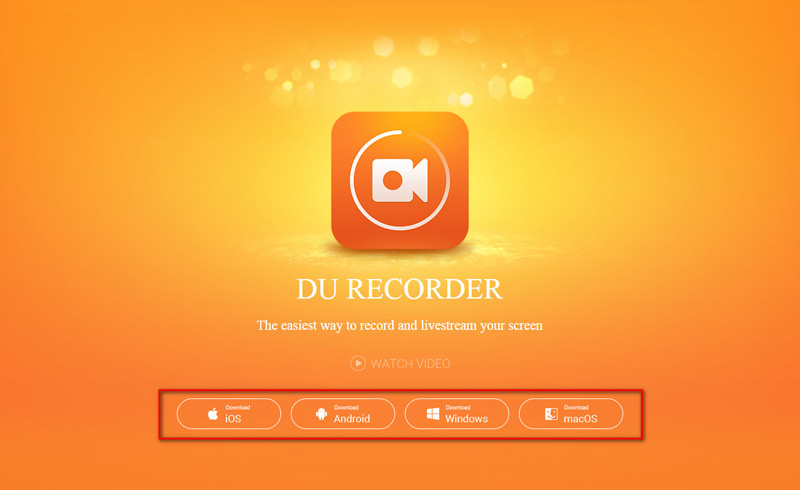
Ключевая особенность:
- DU Screen Recorder предоставляет простой интерфейс, который значительно упрощает запись экрана. Всего одним касанием вы можете начать запись.
- Он предлагает функции и настройки для записи лучшего видео. Вы можете выбрать несколько разрешений видео, частоты кадров и битрейта.
- Помимо захвата экрана, DU Recorder также позволяет редактировать видео после их записи. Вы можете вырезать ненужные части видео, объединить отдельные видеоклипыи добавляйте музыку к записанным видео.
- С помощью этого рекордера вы можете транслировать свой экран в прямом эфире на YouTube, Facebook и Twitch.
- Его также можно использовать для создания снимков экрана, создания GIF-файлов и записи с камеры.
Подводя итог, DU Screen Recorder может быть вашим хорошим выбором, когда вы хотите создавать собственные записи. Но теперь вы можете задаться вопросом, как им пользоваться. Не волнуйся, просто продолжай читать.
Часть 2. Как записать экран телефона с помощью DU Screen Recorder
Если вы хотите записывать плавное и четкое видео с экрана на свой смартфон, вам сначала следует загрузить DU Screen Recorder из Google Play Store или App Store. Но некоторые из наших читателей сказали, что Google Play Store удалил это приложение. Таким образом, если вы не можете найти его в магазине, вы можете перейти на официальный сайт и скачать там APK-файл.
DU RECORDER: ЧТО ЭТО ТАКОЕ И КАК ИМ ПОЛЬЗОВАТЬСЯ?(ОБЗОР) ▶ Поучательное
1. DU Screen Recorder для Android
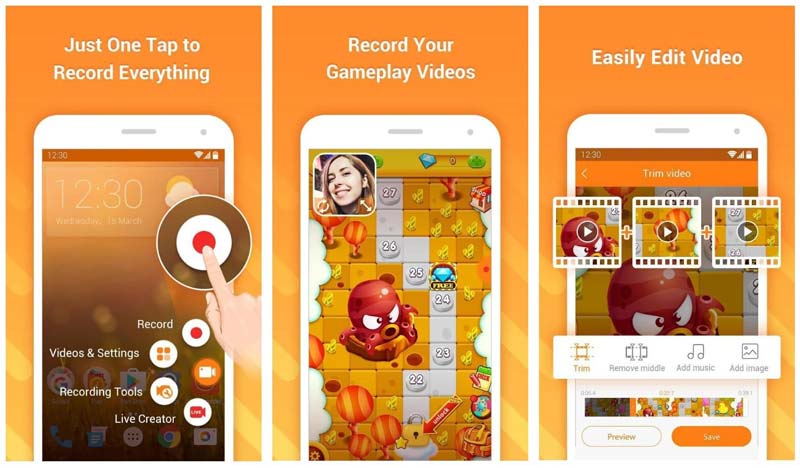
Шаг 1 : После установки этого приложения на свой телефон Android вы увидите значок камеры сбоку экрана.
Шаг 2 : Перейдите туда, где вы хотите записать экранное видео. Затем нажмите на значок камеры и выберите Запись значок, чтобы начать запись. Во время процесса вы можете приостанавливать, перезапускать и останавливать запись по своему усмотрению.
Шаг 3 : Вы получите уведомление, если остановите запись. После этого вы можете свободно воспроизводить, редактировать, публиковать или удалять записанное видео.
2. DU Screen Recorder для iOS
По факту, экран записи на iPhone с DU Screen Recorder для iOS очень похоже на использование встроенного инструмента записи экрана Apple.
Шаг 1 : Установите DU Recorder на свой iPhone. Затем перейдите в Настройки, Центр управления , а потом Настроить элементы управления . найти Запись экрана и добавьте его в свой Центр управления .
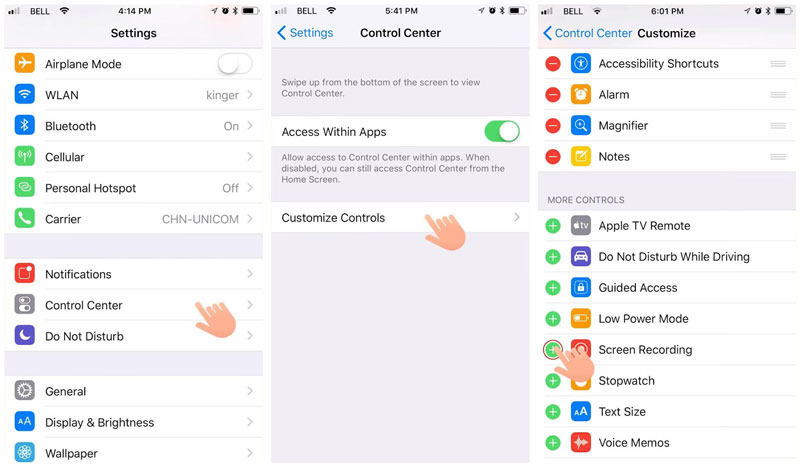
Шаг 2 : Откройте свой Центр управления . Нажмите и удерживайте Запись икона. Выберите DU Recorder Live вариант и включите Микрофон если нужно. Начать запись .
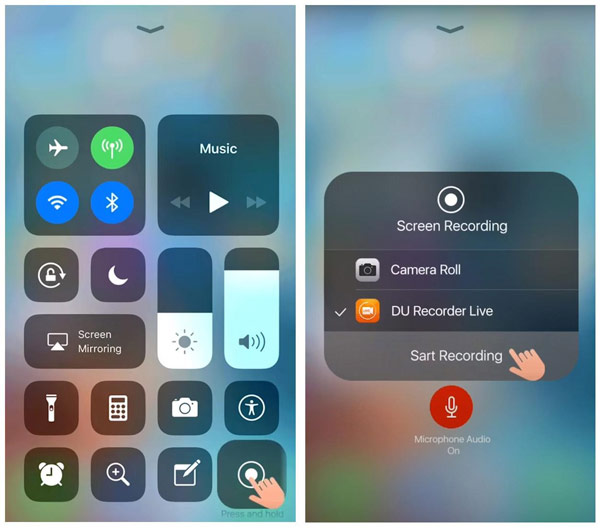
Шаг 3 : Когда вы закончите запись, просто нажмите на красную полосу выше или нажмите Запись значок в Центр управления еще раз, чтобы остановить запись. После успешной записи вы можете найти записанное видео в своем Фотографии .
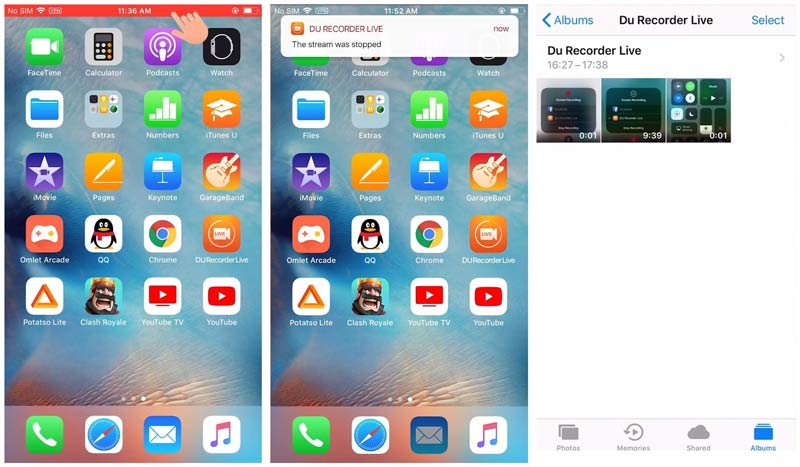
Часть 3. Как работать с DU Recorder на Windows / Mac
Если пользователи хотят записывать экраны своих ПК / Mac, DU Recorder также выпустил версию для Windows / macOS, чтобы вы могли записывать действия на экране вашего компьютера, как настольного компьютера, так и ноутбука.
Шаг 1 : Загрузите и установите программное обеспечение с сайта DU Recorder. Затем запустите его на своем компьютере.
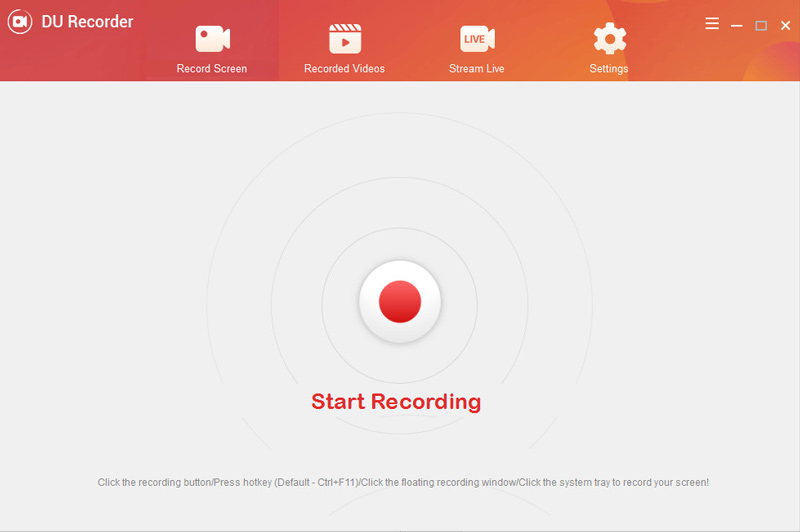
Шаг 2 : Чтобы начать запись, просто нажмите на большую красную кнопку в центре. Если вы хотите завершить запись, вы можете снова нажать эту кнопку или щелкнуть Стоп в правом верхнем углу экрана.
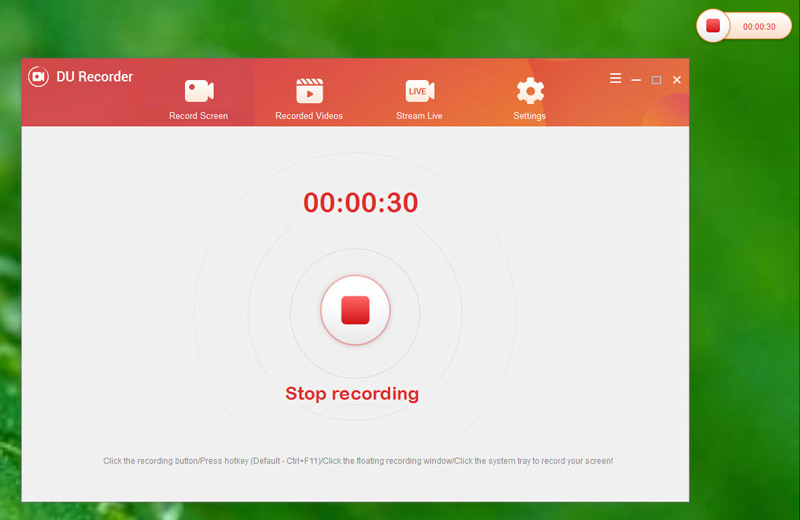
Шаг 3 : Вы можете найти записанные видео в Записанные видео таб.
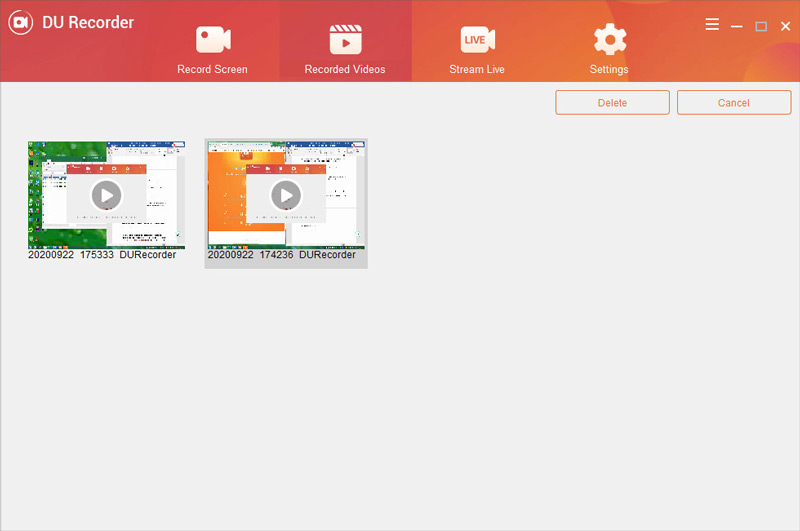
Часть 4. Есть ли альтернатива DU Screen Recorder
Это правда, что DU Screen Recorder для ПК / Mac прост в использовании. Но для некоторых пользователей это может быть слишком просто — функций не так много. У вас нет другого выбора, кроме как записывать весь экран вашего компьютера. А во время записи нельзя добавлять аннотации и снимки экрана.
Поэтому здесь мы настоятельно рекомендуем вам использовать Vidmore Screen Recorder чтобы наслаждаться лучшими впечатлениями от записи экрана. Это лучшая альтернатива DU Recorder как для новичков, так и для профессионалов. С помощью этого рекордера вы можете записывать любую область экрана компьютера в полноэкранном режиме или настраивать размер экрана в зависимости от ваших потребностей. Он даже позволяет добавлять текст, линии, фигуры, выноски и многое другое в режиме реального времени.

- Снимайте любые действия на экране в высоком качестве на Windows / Mac.
- Записывайте с микрофона, системного звука или того и другого, как вам нравится.
- Добавляйте рисунки в реальном времени, эффекты мыши и многое другое в свою запись.
- Предварительный просмотр и обрезка записанного видео, чтобы оно выглядело лучше.
Шаг 1 : Бесплатная загрузка и установка Vidmore Screen Recorder . Затем запустите это программное обеспечение на своем компьютере. Когда вы входите в домашний интерфейс, выберите Видеомагнитофон .

Шаг 2 : Вы можете выбрать область записи в соответствии с вашими потребностями. Вы также можете включить веб-камеру, если хотите. Следующее, что вам нужно сделать, это изменить настройки звука. Для сохранения онлайн-видео лучше включить Системный звук и отключить Микрофон . А если вы хотите записать видеоурок, вы можете включить Микрофон .

Шаг 3 : После этого нажмите REC кнопку, чтобы начать запись. Во время записи щелкните значок пера, и вы можете добавить фигуры, текст, стрелки и т. Д. Вы также можете делать снимки экрана, щелкнув значок камеры.

Шаг 4 : Щелкните Стоп значок, чтобы завершить запись. Затем автоматически появится окно предварительного просмотра. Здесь вы можете удалить ненужные части из записанного видео, настроив время начала / окончания. Нажмите Сохранить для экспорта видео на свой компьютер.

Часть 5. Часто задаваемые вопросы о DU Screen Recorder
В1: Безопасен ли DU Screen Recorder?
Да, использовать безопасно. Вся ваша информация защищена.
Q2: Как долго может записывать экран DU Recorder?
Ограничений по времени записи нет. Это означает, что вы можете записывать столько, сколько захотите.
Q3: Может ли DU Recorder записывать видеозвонки?
Да, вы можете записывать видеозвонки с помощью DU Screen Recorder. Вы можете не только записывать видеозвонки, но и записывать любые действия на экране с помощью приложения DU Recorder.
Вывод
DU Screen Recorder это лучший выбор для записи на Android-устройство. Но когда дело доходит до записи экранов компьютеров, Vidmore Screen Recorder очевидно имеет больше преимуществ. Это может сделать запись экрана более индивидуальной.
Надеюсь, этот пост окажется для вас полезным. Если вам это нравится, не забудьте оставить комментарий ниже и поделиться им с друзьями.
 Как записать видеозвонок на Viber Mobile и Desktop
Как записать видеозвонок на Viber Mobile и Desktop Лучшие альтернативы iRec Screen Recorder на устройствах iOS
Лучшие альтернативы iRec Screen Recorder на устройствах iOS
![]()
Попробуйте Vidmore Screen Recorder бесплатно
Ваш лучший помощник для записи видео и звука в Windows 11/10/8/7, Mac OS X 10.10 и выше
На основе 179 отзывов пользователей
Источник: www.vidmore.com
Компьютерная программа DU Recorder — отзывы
Я, наверно, отстал от жизни, так как понятия не имел, что можно записывать видео с экрана своего смартфона! А недавно у меня возникла такая необходимость. Я думал записывание видео-записи с дисплея моего смартфона будет нудным и тяжелым делом.

Периодически пользуюсь этой программой, если нужно записать видео с экрана телефона, например, если хочу поделиться с кем-то видео с закрытых аккаунтов социальных сетей или если нужно записать инструкцию по использованию телефона. В этом плане программа очень удобная.


Иногда нужно снять видеозапись экрана вашего телефона. Если вы владелец Андроида, то вам нужно загрузить приложение, в котором будет эта функция. Я хочу рассказать о таком приложении. Оно называется — «DU Recorder».Тут есть всё.
Смотрите также


03.07.2015 20:12



Авторам – простой редактор PicPick: и со скриншотами поможет, и стрелочки добавить, и текст на фото! Обзор 10 полезных функций
Здравствуйте, сегодня расскажу о программе-скриншотере и, по совместительству, графическом редакторе PicPick. Это бесплатная программа. Я ей пользуюсь уже несколько лет, она мне заменяет Photoshop в таких простых задачах как: изменить размер, обрезать, добавить текст и т.п.

22.06.2017 11:09



Просто, но удобно
Я уже писал о таких простых, но удобных программах для скриншотов как Lightshot и Скриншотер , но для тех, кого не устраивают скриншоты, сделанные просто нажатием клавиши Print Screen (также она может называться «Prt Scr» или Prt sc sysrq) на клавиатуре компьютера, есть еще одна подобная программа, …

21.06.2014 — 21:28
***Разбор приложения + скрины программы
Помимо полюбившейся всем игрушки Furby от Hasbro вышеупомянутая компания создала замечательное приложение для мобильных устройств, благодаря которому игра с новым пушистым другом станет интересней!


24.12.2014 14:15


Вы еще не слышали об этом мегакрутом приложении? Сейчас я вам ВСЕ о нем расскажу (пошаговая инструкция)! Тексты, фразы, стикеры, рамки, эффекты — все в одном месте! Украсьте свои фото оригинальными штучками (много примеров!)
Photofy Photo Editing Collage — приложение для ОС Андроид, с помощью которого можно накладывать на свои фотографии графические элементы: рамки, стикеры, текст, фильтр. Это одно из лучших приложений, на мой взгляд, по обработке фото. В одном месте собрано все.


08.01.2015 21:18


защита изображений водяными знаками
Всем привет, этот отзыв будет полезный тем кто часто сталкивается из воровством своих изображений. Речь пойдет о очень полезной программе под названием EasyWatermark . EasyWatermark — программа которая предназначена для нанесения водяных знаков на фотографии и изображения.


20.01.2015 16:26


Классное бесплатное приложение на Iphone 4S для мамочек!
Советую приложение Smallnest всем новоиспеченным мамочкам. С появлением малыша, появилось столько забот, хлопот, и я стала какая-то рассеянная, часто многие вещи забывала, даже элементарно то, какой грудью кормила в последний раз. Решила поискать приложение, чтоб все это фиксировать, и нашла!


13.06.2015 19:47



Задания приходят, заработок есть, и, казалось бы, теперь ты всегда будешь с деньгами на телефоне, НО. не будешь. ИЗМЕНИЛА ОЦЕНКУ ДО ЕДИНИЦЫ! УЖЕ В ТОТ ЖЕ ВЕЧЕР ПОСЛЕ НАПИСАНИЯ ОТЗЫВА ВСЕ ИЗМЕНИЛОСЬ!
Всем привет! Это мой первый отзыв о программе, которая позволяет иметь «заработок в интернете». До этого я пробовала себя в Бизнес Инкубаторе «Зевс», где у меня ничего не получилось, и как хороший знакомый меня подставил.


18.07.2022 06:11



«Инстаграм» для изучения ЯЗЫКА. Выкачка денег, домогательства, нервный срыв Как использовать реальные возможности, не выгорая от общения? Как девушкам ОБЕЗОПАСИТЬ себя + Истории про восточных мужиков
Всем привет! Расскажу о приложении для изучения языка HelloTalk , с которым у меня произошло непростое знакомство. Сперва я запуталась, сорвалась и выгорела, но потом пересмотрела ситуацию, переключилась на положительные моменты и бонусом — познакомилась с приятными людьми.


28.06.2016 18:44



Лучший компьютерный фоторедактор для создания удивительно красивых коллажей, безграничные возможности для творчества, простота и удобство использования, а также полностью русский интерфейс
С этим фоторедактором я впервые познакомилась на мобильных операционных системах и сразу меня подкупила простота и удобство использования, а также, что в отличие от большинства подобных программ результат обработки сохранялся в хорошем качестве.
Популярные отзывы


23.02.2023 16:10



Муж из дому — я в анонимный чат с другими мужиками. Безобидное развлечение для уставшей домохозяйки
Говорю сразу, что я не ужасная супруга и никогда не впускаю в свою голову мысли об измене. В анонимных чатах сижу исключительно в безобидных целях, потому что всегда интересно знакомиться с новыми людьми. Преимущественно мужчинами.


22.05.2023 15:40



Не получается экономить и откладывать деньги? Скачайте приложение «Тяжеловато»! Расскажу про своё ведение бюджета ➤ Отрезвляет голову, сокращает количество бесполезных трат + оно полностью бесплатное и без рекламы!
Всем привет! Хочу поделиться очень простым, но классным приложением, которое поможет не транжирить лишнее Немного о себе : у нас с мужем частично раздельный бюджет, то есть на продуктыбытовое мы тратим примерно поровну, а оставшиеся деньги каждый тратит сам на свои хотелки.


07.05.2023 15:45



Найти хорошего парня на СЗ — возможно? Расскажу, как познакомилась с МЧ в Тиндере и через месяц праздновала Новый Год с ним и его родителями. Покажу свою анкету. На что стоит обращать внимание при выборе парня в интернете
Всем привет и спасибо за то, что зашли на эту страничку) Новость о скором закрытии Тиндер в России побудила меня написать отзыв на это приложение для знакомств. Мой любимый человек, с которым я познакомилась как раз-таки там, написал мне утром: «Как же нам повезло, что мы успели встретиться».
Источник: irecommend.ru
